Wondershare Filmora consente di importare video standard, HD e persino 4K. È anche possibile registrare un video con Filmora utilizzando la webcam del computer o registrando lo schermo del computer. È anche possibile registrare una voce fuori campo con Filmora.
I clip multimediali, compresi i video, le immagini e i file audio importati, vengono visualizzati nella Libreria multimediale, dove è possibile accedervi in modo rapido e semplice.
Esistono 3 modi per importare i file multimediali in Filmora.
Consultate qui l'elenco completo dei formati di file supportati.
Fare clic su File > Importa media. Scegliere Importa file multimediali, Importa una cartella multimediale, Importa da una fotocamera o da un telefono o Importa con sincronizzazione automatica del ritmo.

C'è anche una voce da cliccare per Importazione nella barra accanto a Project Media.
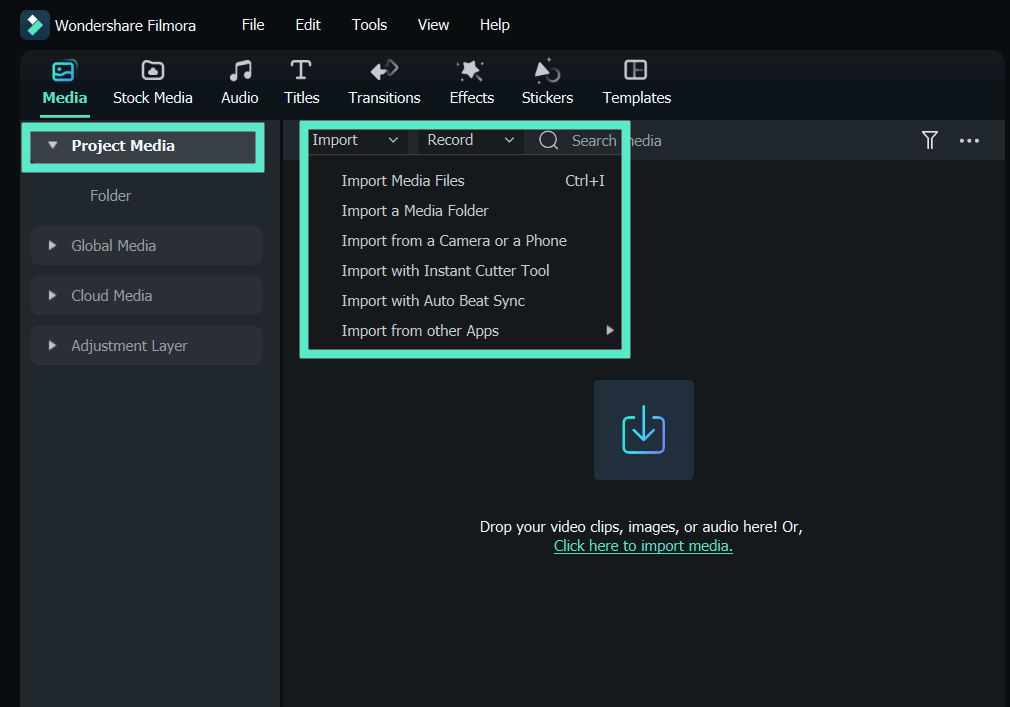
Se si fa clic su Importa con Auto Beat Sync, viene visualizzata la finestra dell'operazione di Beat Sync. Fare clic su Importa media nell'angolo superiore sinistro.
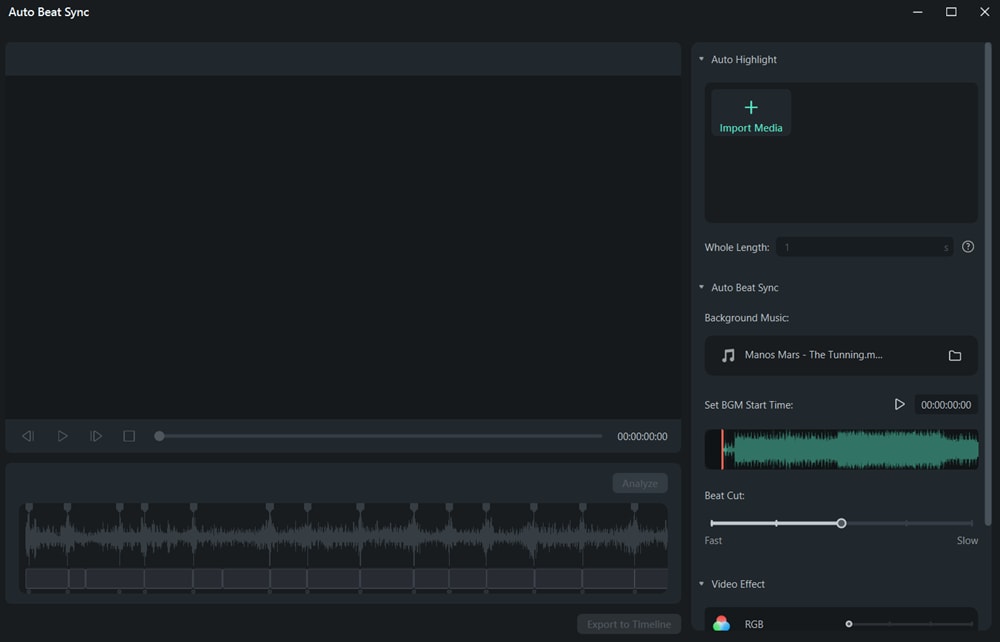
È possibile fare clic per saperne di più su Auto Beat Sync.
Con i media selezionati nella barra dei menu, fare clic sulla prima scheda Project Media. Fare clic sull'area di importazione dei media, come mostrato di seguito, e scegliere uno o più file multimediali dalla finestra a comparsa.

Trascinare e rilasciare i file multimediali nella Libreria multimediale.
Quando si importa un file multimediale, Filmora può chiedere di creare un file proxy per accelerare il processo di editing.
Un file proxy è un secondo file multimediale più piccolo del file originale. Di solito è necessaria una maggiore efficienza della timeline quando il video ha una risoluzione molto elevata.
La creazione di un file proxy può ridurre la risoluzione del video durante l'editing per accelerare l'intero processo di editing senza influire sulla qualità finale dell'esportazione.
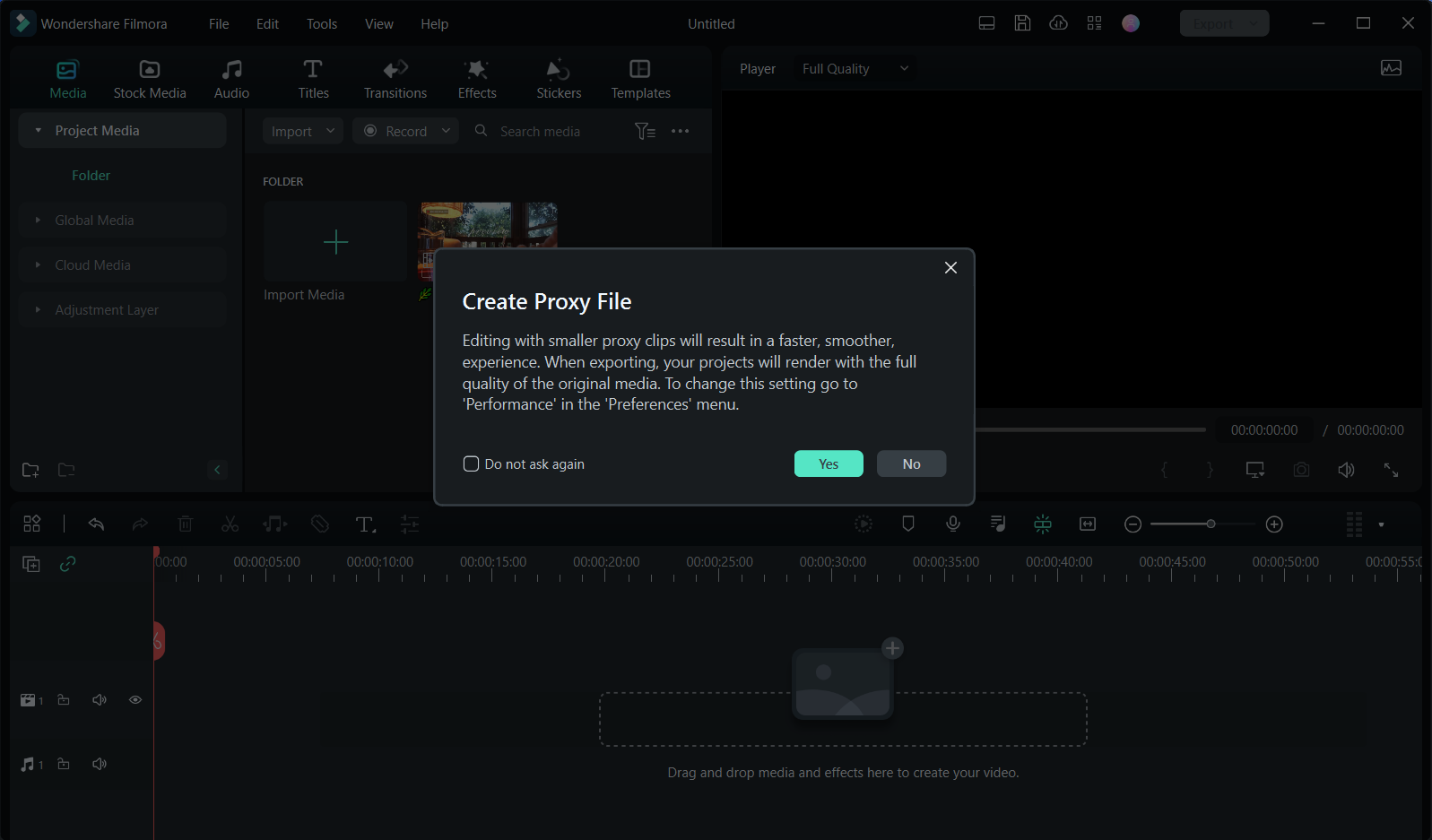
È sufficiente tenere premuto il tasto Ctrl o Shift mentre si fa clic. Una volta terminata la selezione dei file, è possibile rilasciare il tasto e i file selezionati rimarranno selezionati.